数据有效性:
1.选择要限制数据有效性的区域;
2.点开【数据】选项卡选择”数据验证“;
3.【设置】中选择”序列";
4.若手动输入则需要将内容使用英文符号分割开来(比如:A级,B级);
5.若嫌手动麻烦就使用右侧选择有效数据;

快速填写Excel中的内容
Alt+↑ 可以快速调用出钱面录入过得内容;
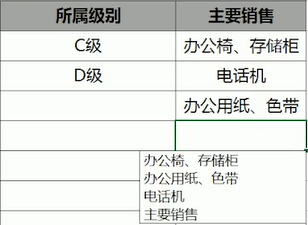
批量录入
1.经常输入带有小数点的数据
可以在【文件】、【选项】、【高级】中找到“自动插入小数点”小数点位数选择2,输入数据就会自动缩小一百倍
输入:1234
>>>>>12.34
此种情况多用于经常输入带有小数点的数据
输入金额很大的话也可以使用这种方式;
在插入小数位填写负数,就是增大相应的倍数。
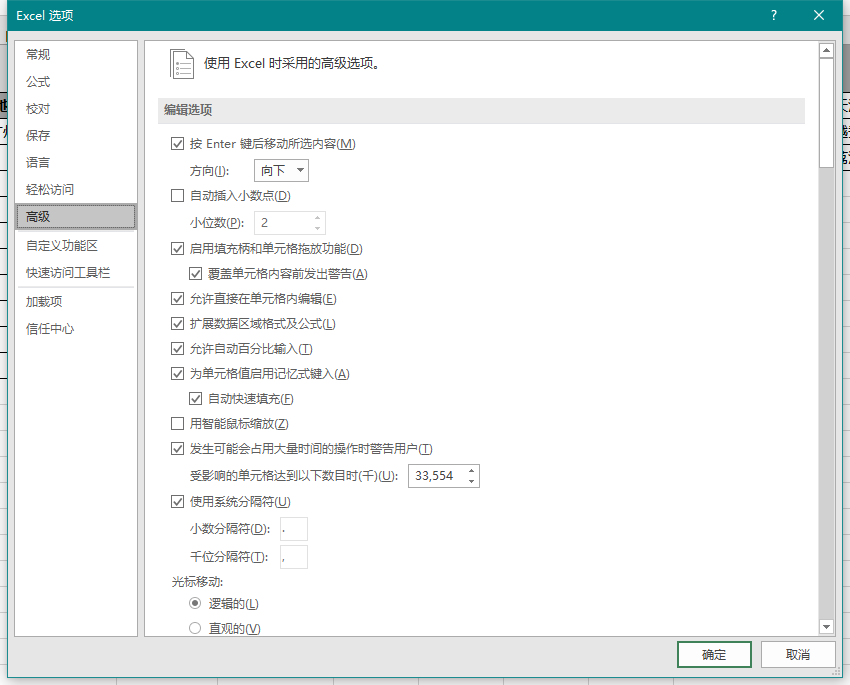
2.定位选择、批量录入(Ctrl+Enter)
快速填充空值:
方法:Ctrl+G 调用定位功能然后选择“空值” >>>>>>“=单元格”>>>>>>“Ctrl+enter 批量录入”
选择填充区域,复制后粘贴为值(这不很重要,不要忘记)
3.生成模拟器(RAND()函数、RANDBETWEEN()函数)
>>>>>>
RAND()函数
rand的含义是边缘,Excel中RAND函数是以0和1为边缘随机返回数值的函数。是不是感觉这个函数有点特别,甚至会质疑Excel程序开发者的智慧没有用对地方,其实RAND函数可以帮我们自动生成大量的数据,这么说小伙伴们会不会崇拜这个函数
RAND函数的功能
自动返回大于等于0并且小于1的随机数据,每次计算生成的数据都不一样。
RAND函数的语法结构
=Rand()
>>>>>>>
RANDBETWEEN()函数
Randbetween函数的含义
返回一个介于指定的数字之间的随机数。
Randbetween函数的语法格式
=RANDBETWEEN(bottom,top)
Bottom参数: 将返回的最小整数。
Top参数: 将返回的最大整数。
例如:
大于等于-1小于等于1的一个随机整数(变量)
输入公式=RANDBETWEEN(-1,1)
注意是整数,所以只有-1,0,1这三种形式。
tips:
1.使用Ctrl+enter批量输入的快捷键
2.复制粘贴为值



